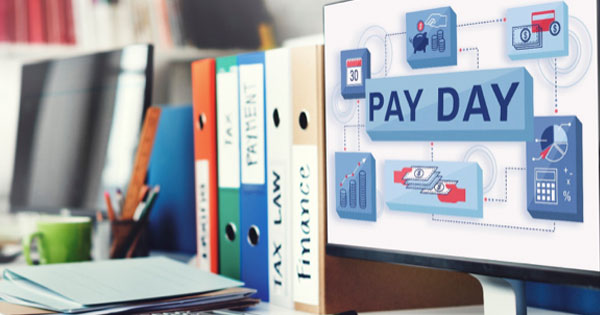วิธีตั้งค่าคีย์บอร์ดภาษาไทยแบบ 4 แถวและ 5 แถว สำหรับ iOS 6.1
29 Jan 2013
2,548 ครั้ง
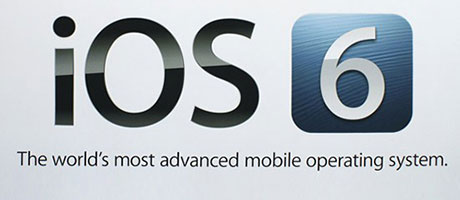
หากยังจำกันได้เมื่อครั้งแอปเปิลออก iOS 6.1 Beta 3 ที่สามารถเพิ่มตัวเลือกคีย์บอร์ดภาษาไทยแบบ 4 แถว
และ 5 แถวได้ (บ้านเราเรียก 3 แถวกับ 4 แถว) มาถึงตอนนี้สำหรับใครที่อัพเดทเป็น iOS 6.1 เวอร์ชั่นเต็มแล้ว
และต้องการเลือกคีย์บอร์ดภาษาไทยแบบ 3 แถว หรือจะเลือกใช้ทั้ง 2 แบบก็ได้ วันนี้มีวิธีการตั้งค่าคีย์บอร์ด
ภาษาไทยให้กับผู้ใช้ iOS ทุกคน ด้วยขั้นตอนง่ายๆ แต่ก่อนอื่นอย่าลืมอัพเดทเป็น iOS 6.1 เวอร์ชั่นเต็มก่อน
นะครับ
วิธีเลือกคีย์บอร์ดภาษาไทยแบบ 4 แถวและ 5 แถว สำหรับ iOS 6.1
1. ไปที่ Settings > General > Keyboard
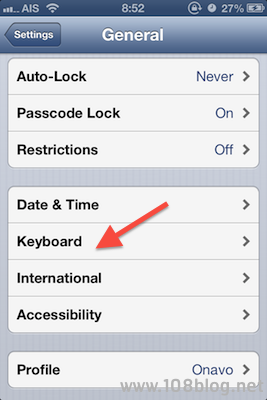
2. เลือก Keyboards > Thai
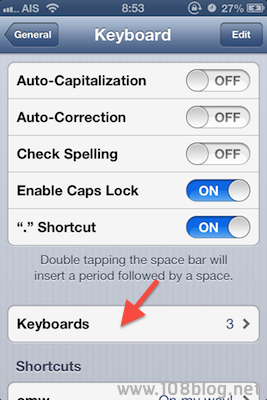
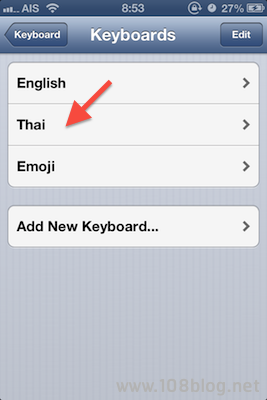
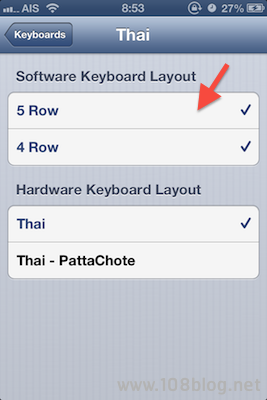
4. ทดสอบการใช้งานคีย์บอร์ดแบบ 4 แถวและ 5 แถว พร้อมกัน โดยแตะปุ่มเปลี่ยนภาษาเลือกเปลี่ยนรูปแบบ
คีย์บอร์ด
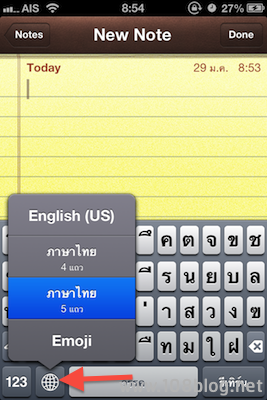
หมายเหตุ: ปุ่มวรรณยุกต์บนคีย์บอร์ดแบบ 4 แถว มีการย้ายตำแหน่งจากด้านซ้ายมาอยู่ด้านขวา